
Всем привет!
Я думаю такая проблема не только у меня и не только на такой магнитоле!
Короче, суть вот в чем.
Штучка эта называется энкодер. Симптомы, подразумевающие ремонт типичны — некорректная работа крутилки громкости, звук прибавляется и убавляется хаотично и независимо от стороны вращения. Если же звук вовсе не меняется, скорее всего проще его поменять. В хороших радиотоварах такой стоит от 30 до 100р.
Суть ремонта проста. Необходимо его просто почистить — с завода в нем присутствует токопроводящая смазка, которая в смеси с окислами и грязью начинает плохо проводит тот самый ток. Проще ее просто удалить.
Для начала идем в авто и снимаем магнитолу.
Как многие знают, снять ее даже при соблюдении всех правил бывает оооочень сложно) Я когда снял ее даже решил открутить боковые стопора, и все равно снять ее оказалось сложно. Дело в том, что она довольно туго сидит в рамке и крепко сидит в разъемах. Я долго сидел тянул ее за разные места и даже чуть не оторвал переднюю крышку. Пошел домой подумать.
Сидя за чашечкой кофе и сигаретой пришла в голову идея попробовать снять бардачек и попробовать подтолкнуть ее сзади. Пошел, открутил 5 болтов бардака, снял и увидел, что все вполне реализуемо. В рамке есть щель, как раз между магнитолой и задней стенкой. Необходимо просунуть маленькую отвертку в эту щель и подтолкнуть магнитолу изнутри.

Спустя 3 минуты, магнитола лежала у меня дома.
Как оказалось в процессе разборки, передняя панель держится на пластиковых защелках и без всяких шлейфов — там впаеная фишка по типу "папка>мамка". Снять ее можно прямо в машине, а потом защелкнуть обратно. Есть ОДИН НЮАНС — Я рабирал магнитолу VDO CDR500(E). Как это на магнитолах фирмы Delco или других моделях я не знаю.
Откручиваем несколько шестигранных винтиков и вытаскиваем плату. Видим Крутилку громкости. Держится на плате на 5ти контактах и стопорной шайбе, которая так же впаяна по бокам.
Необходимо выпаять все это дело и аккуратно разобрать.

Чистим все спец-средством, собираем обратно и радуемся как оно теперь все работает)
Я сделал это не сразу, потому что контакты очень мелкие и нужен хороший паяльник с тонким жалом, а не мой советский с толстенным "сверлом".
Надеюсь кому то поможет)
Увеличить шрифт A A A
Ручка регулировки громкости перестала убавлять громкость. То есть независимо от направления вращения громкость только увеличивалась. Непорядок.
Откроем магнитолу и посмотрим что внутри. Для этого нужно открутить крепёжные шурупы и подковырнуть заднюю крышку.

Снимем и переднюю крышку.

Чтобы добраться до регулятора громкости нам не помешает снять ручку. Обычно она снимается легко, но здесь пришлось повозиться. Кто-то её на герметик посадил. Ручка регулятора разборная, верхняя часть держится на загнутых металлических пластинах. Их отгибаем и снимаем верхнюю часть.

Здесь видим сильно загрязнённый механизм (кстати, такая же проблема была с неисправным колёсиком мышки). Протираем все трущиеся детали (контактный диск и контакты в форме усиков) ваткой со спиртом. У меня ещё и «дырявый кругляк» отвалился, пришлось его приклеивать.

Зачищаем место соединений контактной пластиночки и приклеиваем её на своё место.

После чистки убеждаемся, что все трущиеся «усики» расположены ровно и на одном уровне, затем собираем всё в обратной последовательности. У меня сломалась одна из четырёх металлических пластинок, что держат в сборе регулятор громкости. Ничего страшного, на трёх тоже держаться будет. А если все отломятся, то можно верхнюю часть на клей посадить, только аккуратно, чтобы клей внутрь не попал на контактные элементы. Можно идти проверять!
Поделитесь статьёй с друзьями в социальных сетях! Буду Вам очень признателен.
Регулятор громкости Windows, такой привычный. Казалось бы – что в нём может быть интересного? Увеличил громкость звуков компьютера, уменьшил громкость звука компьютера… И всё же, давайте рассмотрим возможности значка громкости Windows немного шире.
Начиная с Windows Vista и далее (Windows 7, 8, 10) система стала позволять изменять громкость отдельных приложений, используя возможности микшера. Ведь часто бывает, когда какое-то приложение издаёт звуки явно громче и настойчивее других. Или наоборот, громкость накручена, а приложение что-то еле-еле мяукает. И, хотя в Windows предусмотрено несколько способов для тонкой и тщательной настройки параметров звука и нормализации громкости, мы не будем лезть слишком глубоко, а воспользуемся быстрыми и наглядными возможностями микшера.
Щелкните правой кнопкой мыши на значке динамика и выберите пункт «Открыть микшер громкости».
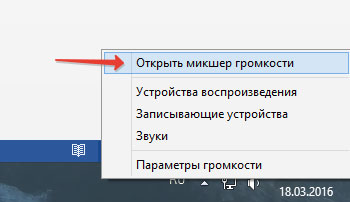
Пока ваши активные приложения ведут себя тихо, в микшере отображается только регулятор общей громкости и регулятор громкости системных звуков.
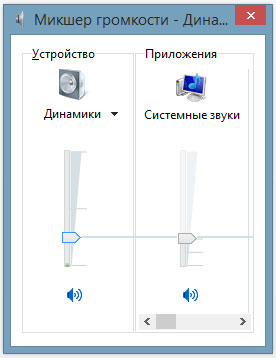
Как только приложение начнёт издавать звуки – оно отобразится в микшере, и вы сразу же сможете регулировать его громкость, просто перетаскивая ползунок. Веб-браузеры, такие как Google Chrome, для каждой новой вкладки используют отдельный системный процесс, поэтому, если включить музыку на нескольких вкладках, в микшере каждая вкладка отобразится отдельно.

К сожалению, настройки громкости для каждого приложения не сохраняются и при следующем запуске приложения их надо будет регулировать снова. Система запоминает лишь общий уровень громкости (первый ползунок).
Более эффективный контроль над звуками Windows можно получить при помощи сторонних программ. Например, для Windows 10 есть маленькая бесплатная программа с открытым кодом под названием EarTrumpet (что в переводе обозначает «слуховая труба»). Она, мало того, что делает регулировку звуков нагляднее, так ещё и запоминает все уровни звуков, которые вы установили каждому приложению. И даже после перезагрузки компьютера все настройки сохраняются.
Скачать регулятор громкости Windows 10 можно тут, на сайте разработчиков. Нужный файл для скачивания называется Ear.Trumpet.Setup.exe
После установки EarTrumpet отображается в трее в виде маленького охотничьего рожка . При нажатии на него появляется панель со всеми регуляторами громкости, как если бы вы сразу зашли в микшер. Только ползунки в EarTrumpet расположены горизонтально. А ещё, программа позволяет контролировать звуки в большем количестве приложений, чем встроенный системный микшер.
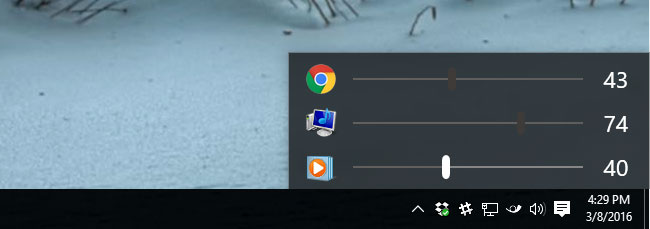
Для предыдущих версий Windows – XP, 7, 8, тоже есть бесплатная программа, которая позволяет очень гибко управлять всеми звуками в системе. Это Volume². Скачать её можно тут.
Volume² — альтернативный регулятор громкости, который может полностью заменить стандартный регулятор громкости Windows. Volume² обеспечивает простую настройку горячих клавиш и событий мыши для управления громкостью. Также в ней есть простой планировщик задач, который позволяет запускать приложения или управлять громкостью. У данного приложения достаточно много поклонников и благодарных отзывов.
Если у вас есть какие-либо вопросы по настройкам компьютера – задавайте их в комментариях и я обязательно отвечу!